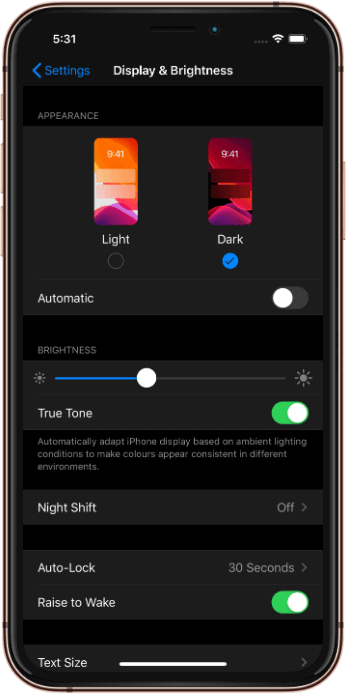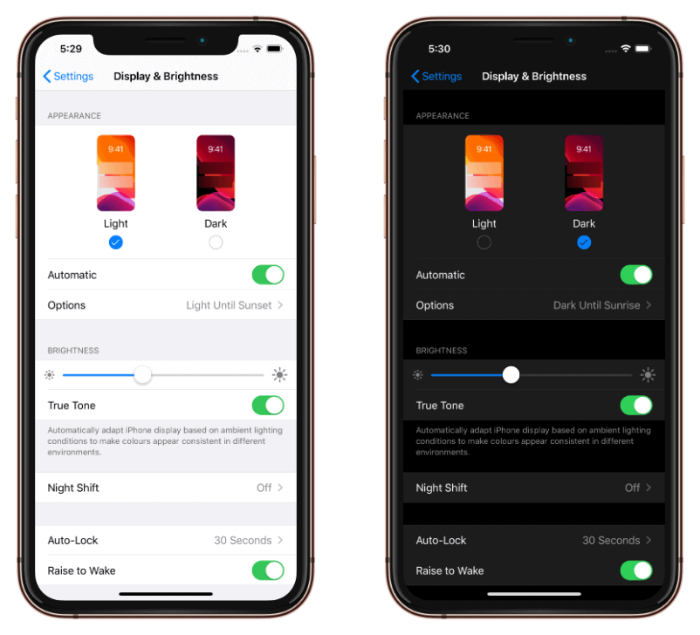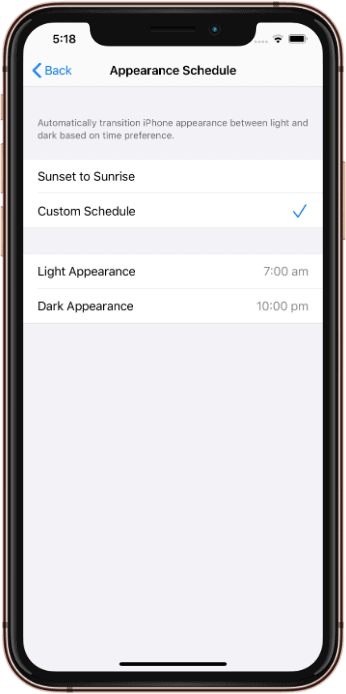Sa wakas ay dinadala ng Apple ang pinakahihintay na tampok na Dark Mode sa mga user ng iPhone at iPad sa paglabas ng iOS 13 Beta. Noong nakaraang taon, pinagana ng kumpanya ang Dark Mode sa macOS, na lubos na pinahahalagahan ng mga gumagamit.
Kung na-install mo na ang iOS 13 Beta sa iyong iPhone o iPad, narito ang isang mabilis na gabay para paganahin ang Dark Mode sa iOS 13.
- Buksan ang app na Mga Setting
Ilunsad ang app na Mga Setting sa iyong iPhone o iPad.
- I-access ang mga setting ng Display at Liwanag
Mag-scroll pababa nang kaunti sa screen ng Mga Setting at mag-tap sa Display at Liwanag opsyon.
- Piliin ang Dark Mode sa seksyong Hitsura
Available na ngayon ang isang bagong opsyon sa Light at Dark Mode sa ilalim ng seksyong Hitsura sa mga setting ng Display. Pumili Madilim.
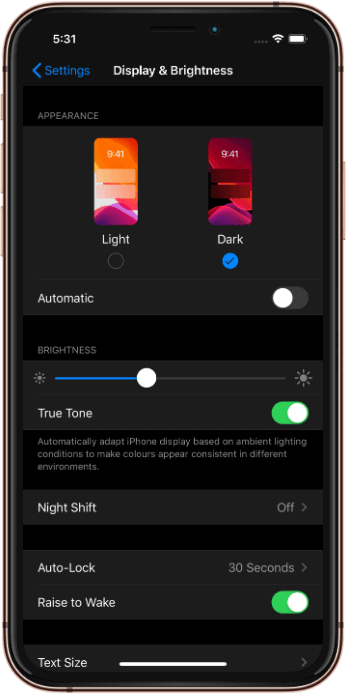
- I-set up ang Awtomatikong Dark Mode
Kung gusto mong awtomatikong paganahin ang Dark Mode pagkatapos ng Sunset o sa iyong custom na iskedyul, paganahin ang Awtomatiko magpalipat-lipat.
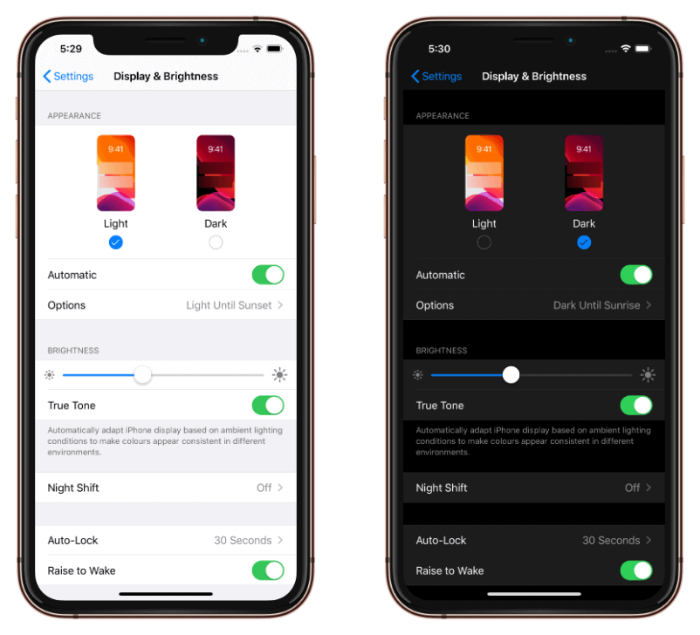
Para magtakda ng mga custom na timing, i-tap Mga pagpipilian, pagkatapos ay tapikin ang Pasadyang iskedyul at itakda ang iyong mga timing para sa awtomatiko Maliwanag at Madilim na anyo sa iyong iPhone.
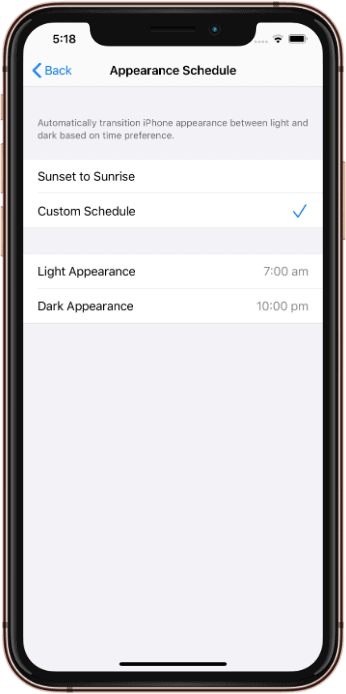
Kung sinusuportahan, ang hitsura ng wallpaper ay magbabago din ayon sa Light o Dark setting na pinili mo sa iyong iPhone.
→ I-download ang iOS 13 Wallpapers [HD]